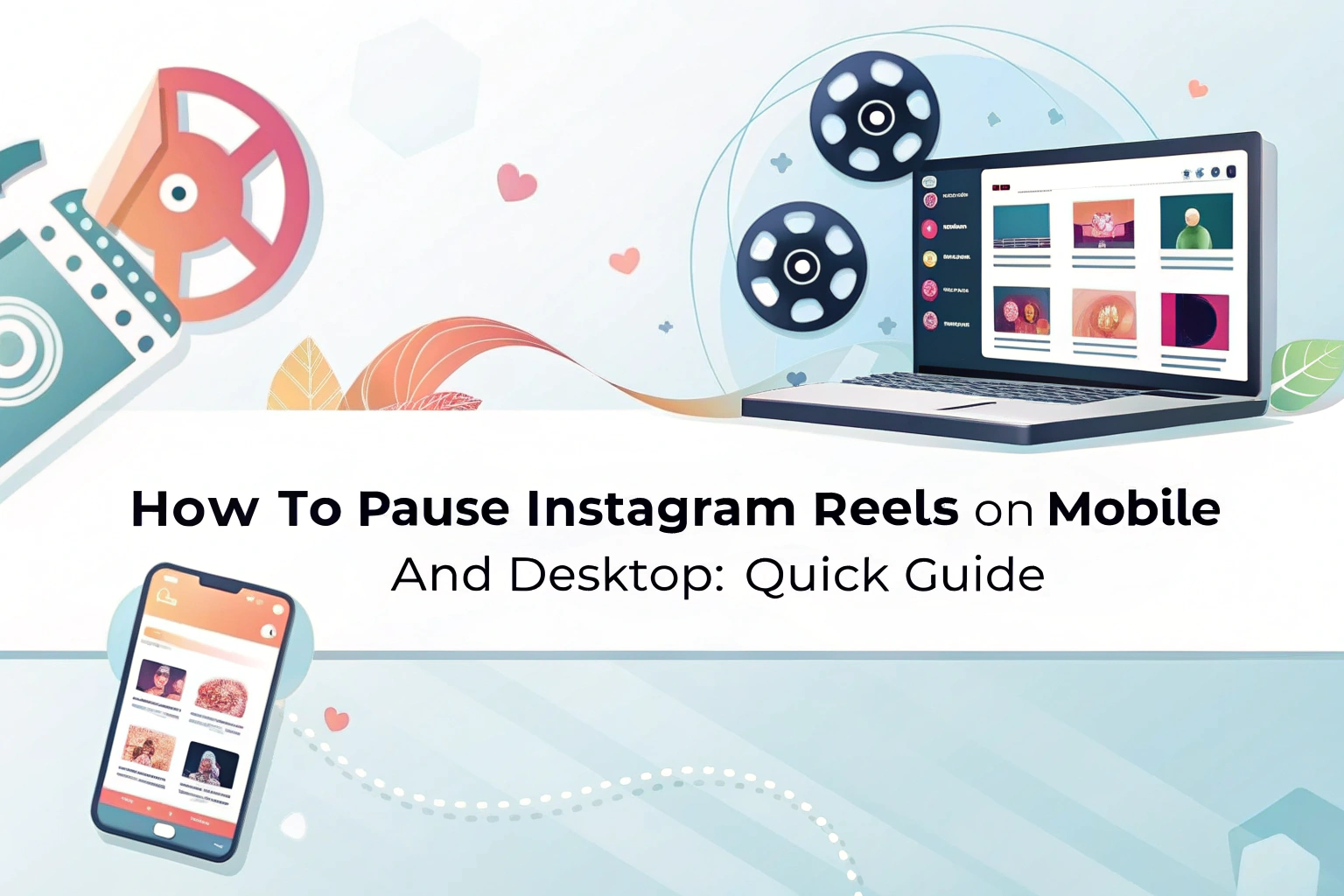如果您想知道如何暫停 Instagram Reels,過程很簡單。
在手機上,只要點住 Reel 的任何位置,就能凍結它。當影片暫停時,時間線會消失,讓您可以專注於細節,而當您放開手指時,時間線又會恢復。
在桌上型電腦上,將滑鼠停在 Reel 上並按一下視訊,即可切換播放/暫停。
這可讓您在欣賞 Reels 內容時,捕捉細節、閱讀螢幕上的文字或快速休息一下。
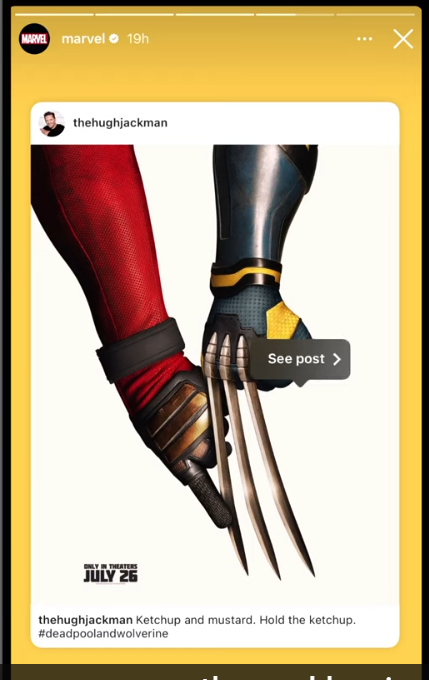
什麼是 Instagram 捲軸,為什麼要暫停?
Instagram Reels 是短片形式的視訊,旨在引人入勝、節奏明快且具有視覺吸引力。它們可以包含音樂、文字覆蓋、濾鏡和互動效果。
雖然 Reels 可以無縫自動播放,但 Instagram 並未提供專用的暫停按鈕。
暫停有助於閱讀螢幕上的指示、捕捉瞬間或分析內容創作的細節,例如在轉換時。 音訊轉文字 供轉錄之用。
如何在行動裝置上暫停 Instagram 捲軸
即使沒有可見的暫停按鈕,在行動裝置上暫停 Reels 也很簡單。請遵循以下步驟:
- 開啟 Instagram 應用程式 - 確保您已登入您的帳戶。
- 導航至 Instagram 捲軸 - 透過「Reels」標籤、「Explore」頁面或「Home」饋送存取「Reels」。
- 播放卷軸 - 點選視訊開始播放。
- 暫停播放 - 點選並按住視訊上的任何位置。當您這樣做時,時間線會自動消失,視訊會凍結,讓您可以閱讀螢幕上的文字或觀察細節,而不會分心。鬆開手指以恢復播放,時間軸就會重新出現。如果您點選視訊中間附近的位置,效果最佳,但在 Reel 上的任何位置也能暫停播放。
專業祕訣: 您可以檢視教學中的詳細步驟,或是捕捉瞬間,如果您想要建立 視訊轉文字 摘要,方便參考。
如何在桌上型電腦上暫停 Instagram 捲軸
Instagram Reels 也可以在桌面瀏覽器上觀看。暫停更簡單:
- 前往 www.instagram.com 並登入。
- 導覽到 Explore 上的 Reels 區段或您的 feed。
- 將游標移至 Reel 上。
- 在視訊的任何位置按一下即可暫停。再次點擊可繼續播放。此方法可模仿行動裝置上的點選並按住功能,非常適合更仔細地分析內容。
此方法對於分析視訊內容或準備轉錄特別有幫助,尤其是在使用下列工具時 音訊轉文字 轉換。
為什麼暫停 Instagram 捲片可以改善您的觀賞體驗?
暫停捲軸可讓您
- 閱讀螢幕上的文字或指示。
- 擷取螢幕截圖或重要的視覺效果。
- 觀察教學、食譜或化妝影片中的細節。
- 短暫休息,不會失去您在 Reel 中的位置。
- 避免在快節奏的影片中遺漏關鍵資訊。
暫停 Reels,行動裝置上消失的時間線會給您一個不雜亂的檢視,非常適合做筆記或儲存畫面以供日後參考。
疑難排解:無法暫停捲軸時該怎麼辦
如果無法暫停 Instagram Reels,請嘗試以下步驟:
- 更新 Instagram 至最新版本。
- 檢查您的網際網路連線。
- 重新啟動應用程式或您的裝置。
- 對於 Android 使用者,請在設定 > 應用程式 > Instagram > 儲存 > 清除快取下清除應用程式快取。
遵循這些步驟可確保順利體驗,並可讓您捕捉精彩瞬間。 視訊轉文字 或筆記用途。
改善 Instagram 卷軸觀看體驗的秘訣
- 使用耳機 - 使用音樂、旁白或音效增強捲軸的音訊清晰度。
- 儲存最愛的捲軸 - 點選書籤圖示,以稍後檢視。
- 調整播放速度 - 如果您需要減緩或分析轉錄內容,請使用第三方工具。
- 探索新內容 - 透過搜尋標籤或追蹤新創作者,避免重複的內容。
- 設定時間限制 - 使用 Instagram 的「您的活動」功能管理螢幕時間。
最後的想法:掌握 Instagram 捲軸
雖然 Instagram 沒有專用的暫停按鈕,但暫停 Reels 卻很簡單實用。無論是使用行動或桌上型電腦,這些簡單的方法都能讓您捕捉重要的細節,並將精彩的時刻記錄下來。 音訊轉文字 或 視訊轉文字 工具,以您自己的步調享受 Reels。
我也撰寫了關於 如何轉錄 Instagram 捲軸 以及 Instagram 捲軸的長度.如果您有興趣,可以去看看。
您是否經常暫停 Instagram Reels 來做筆記或閱讀螢幕上的文字?在下方的評論中分享您的經驗,並幫助其他人充分利用 Instagram Reel 體驗!